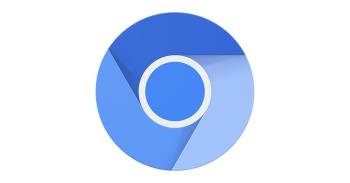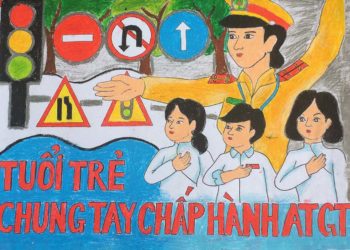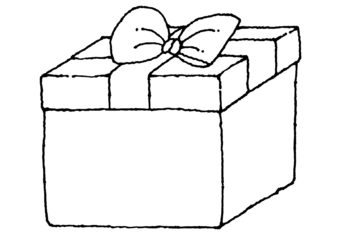مجموعه تصاویر رنگ آمیزی ربات برای پسران برای تمرین رنگ آمیزی

مجموعه زیبایی از تصاویر رنگ آمیزی ربات برای پسران. والدین می توانند برای تقویت خلاقیت و سرگرمی فرزندان خود از این تصاویر استفاده کنند.
مطمئناً ، در روند استفاده از رایانه خود ، با خطای کار متوقف شده مواجه خواهید شد . این یک خطای بسیار رایج است ، از هیچ نرم افزار یا برنامه ای مستثنی نیست.
بنابراین خطای "کار متوقف شده است" دلیلی دارد که از کجا و چگونه این خطای مزاحم را متوقف کرده است . همه در این مقاله مشترک بن کامپیوتر خواهد بود.
SYNOPSIS
علت خطای "دیگر کار نکرد" در ویندوز
4 روش ساده برای رفع خطای "Has stoppeed working"
3. به دلیل تضاد با برنامه هایی که در پس زمینه اجرا می شوند
به عبارت ساده ، هنگامی که رایانه یا به طور خاص یک نرم افزار پیام متوقف شده روی صفحه را نشان می دهد ، به این معنی است که نرم افزار کار نمی کند. این بدان معناست که برنامه نرم افزاری یا سیستم عامل با مشکلی روبرو هستند. و برای فهمیدن دلیل بروز این خطا ، بیایید با بن کامپیوتر همراه شویم تا در بخش بعدی علت آن را بشناسیم.
علت خطا بسیار زیاد است ، و ما به سختی می توانیم از خطای دقیق در مورد هر مورد خاص مطلع شویم. بنابراین ، من دلایلی را که با آنها برخورد کردم لیست می کنم.
خطای سیستم
به دلیل خرابی هارد دیسک
به دلیل تضاد با برنامه هایی که در پس زمینه اجرا می شوند
به دلیل خرابی یا خرابی RAM
ما در بخش فوق در مورد مفهوم و علل متوقف شدن خطاهای کار بر روی سیستم عامل ویندوز آموخته ایم. و در این قسمت ، شما را راهنمایی می کنم که چگونه با 4 روش مختلف این خطا را برطرف کنید. از آنجا که تعیین محل خطا دشوار است ، لطفاً آنها را یکی یکی امتحان کنید و قطعاً این خطا را برطرف خواهید کرد. بیا شروع کنیم.
در طی مراحل استفاده از رایانه ، اگر مراقب نباشید ، رایانه شما بسیار مستعد ابتلا به ویروس از طریق بدافزار یا فایلهای بارگیری شده در شبکه است.
این ویروس ها به برخی از حقوق رایانه حمله کرده و آنها را اشغال می کنند ، گاهی اوقات سیستم عامل را غیرفعال می کنند ، این امر بر روی نرم افزار یا برنامه های موجود در ویندوز تأثیر می گذارد و منجر به خطا می شود. دست از کار کشید.
و برای بررسی اینکه آیا خطای سیستم وجود دارد ، موارد زیر را انجام دهید:
مرحله 1 : از کلید ترکیبی Windows + S برای باز کردن کادر جستجو استفاده کنید. سپس کادر جستجوی کلمات کلیدی "خط فرمان " را وارد کنید. بعد ، Command Prompt را انتخاب کنید (توجه: باید به عنوان Administrator باز کنید).

مرحله 2 : برای بررسی و اسکن سیستم عامل ، در پنجره Command Prompt ، دستور "sfc / scannow" را تایپ کنید.

مرحله 3: زمان اسکن حدود 10-15 دقیقه طول خواهد کشید. اگر در سیستم عامل خطایی رخ دهد ، تاریخ صفحه را برای دنبال کردن نشان می دهد.

اگر هارد دیسک شما خراب یا خراب شود ، می تواند خطاهایی ایجاد کند و توانایی خواندن و نوشتن داده را تحت تأثیر قرار دهد. همچنین این امر احتمالاً باعث خطای "دیگر کار نکرده است" است .
بنابراین ، کار شما این است که بررسی کنید آیا دیسک سخت مورد استفاده واقعاً علت این وضعیت است یا خیر ، ابزاری که برای شما ارسال می کنم دیسک اسکن است . برای استفاده از آن ، موارد زیر را انجام دهید:
مرحله 1 : به My Computer ( My PC ) بروید و درایو C را انتخاب کنید .

مرحله 2 : روی درایو C کلیک راست کرده و Properties را انتخاب کنید .
مرحله 3 : در پنجره Properties ، تب Tools را انتخاب کنید
مرحله 4 : در بخش بررسی خطا و بررسی را انتخاب کنید

مرحله 5 : پنجره بررسی خطا ظاهر می شود ، برای شروع اسکن ، Scan Drive را انتخاب کنید .

مرحله 6 : اگر خطایی ظاهر نشد ، منتظر بمانید تا فرآیند به پایان برسد ، به پایین پیمایش کنید و راه سوم را امتحان کنید.
داشتن بسیاری از پردازش ها در پس زمینه نیز یکی از دلایل خطاهای Has Stopped Working در رایانه شماست ، زیرا می دانید ویندوز یک سیستم عامل باز است بنابراین نرم افزارها و برنامه ها بدون فشار زیادی نصب می شوند. استانداردهای موجود در آن
به همین دلیل ، آنها می توانند باعث ایجاد خطای Has Stopped Working شوند. برای از بین بردن وضعیت فوق ، باید برنامه هایی را که در پس زمینه اجرا می شوند به طور موقت خاموش کنیم تا ببینیم آیا رایانه هنوز از این وضعیت برخوردار است یا خیر.
مرحله 1 : برای باز کردن پنجره RUN از ترکیب کلید Windows + R استفاده کنید . سپس کلمه کلیدی " msconfig " را وارد کرده و Enter را فشار دهید.

مرحله 2: در پنجره "پیکربندی سیستم" و زبانه خدمات را انتخاب کنید .

مرحله 3: " مخفی کردن همه سرویس های Microsoft " را انتخاب کنید تا همه سرویس های Microsoft مخفی شود

مرحله 4: روی دکمه Disable All کلیک کنید تا سرویس ها ، برنامه هایی که در پس زمینه روی سیستم عامل اجرا می شوند غیرفعال شوند. سپس Apply و OK را فشار دهید .
پس از اتمام مراحل ، برنامه ناموفق را دوباره راه اندازی کرده و دوباره فعال کنید تا ببینید آیا مشکل برطرف شده است.
خطای توقف کار نیز می تواند ناشی از تکه تکه شدن هارد دیسک شما باشد ، ویندوز دارای یک ابزار تجزیه و تحلیل است که درست در سیستم عامل خود تعبیه شده است. می توانید از این ابزار برای رفع پارگی قطعات هارد استفاده کنید.
برای کسب اطلاعات بیشتر می توانید مقاله defragmentation توسط بن کامپیوتر را مطالعه کنید.در این مقاله عمق بیشتری نخواهم داشت زیرا مقاله از قبل طولانی است.
توجه داشته باشید ، هنگام انتخاب هارد دیسک برای بررسی میزان شکستگی ، باید درایو C را انتخاب کنید زیرا این درایو حاوی سیستم عامل است ، اما این خطا عمدتا توسط سیستم عامل ایجاد می شود.
در بالا 4 روش برای کمک به شما در رفع خطاهای متوقف شده در ویندوز وجود دارد. از آنجا که شناسایی این مشکل مشکل است ، لطفاً آنها را یکی یکی امتحان کنید.
پس از اتمام آزمون ، لطفاً رایانه را مجدداً راه اندازی کرده و نرم افزاری را که قبلاً خراب بود راه اندازی کنید. امیدوارم این مقاله به شما در رفع خطا هنگام استفاده از رایانه کمک کند.
مجموعه زیبایی از تصاویر رنگ آمیزی ربات برای پسران. والدین می توانند برای تقویت خلاقیت و سرگرمی فرزندان خود از این تصاویر استفاده کنند.
با WebTech360 در مورد مفهوم Chromium چیست و مزایا و معایب مرورگر Chromium در مقایسه با Chrome ، Microsoft Edge ، .. اطلاعات کسب کنید.
مقاله زیر شما را به تنظیم مجدد کارخانه TCL TV که دارای سیستم عامل Android است، راهنمایی میکند. با در نظر گرفتن نکات بهینهسازی SEO، بهتر با مشکلات تلویزیون خود برخورد کنید.
مقاله ای جامع درباره ایمنی ترافیک، پیام های ایمنی و بهترین روش ها برای جلوگیری از حوادث. به تصادفات ناشی از نوشیدن الکل و عدم رعایت قوانین توجه کنید.
جرثقیل ها به ساخت خانه های بسیار زیبا برای شهر کمک کرده اند. بچه ها خواب می بینند که راننده شوند
در مقالات قبلی ما بسیاری از مدل های خال کوبی دخترانه مانند خال کوبی مچ پا ، خال کوبی پا یا خال کوبی را به شما معرفی کرده ایم.
مجموعه تصاویر زیبا و رنگ آمیزی جعبه های هدیه برای کودکان, که بچه ها دوست دارند. با این تصاویر جذاب، بچه ها می توانند خلاقیت خود را در رنگ آمیزی به نمایش بگذارند.
تام و جری دو شخصیت محبوب در هر کودکی هستند. تصاویر رنگ آمیزی تام و جری هیجان و خلاقیت را برای کودکان به ارمغان میآورد.
شراب یک نوشیدنی الکلی است که از انگور تخمیر می شود و به راحتی تحت تأثیر محیط اطراف ، به ویژه با آب و هوای گرم و مرطوب در ویتنام قرار می گیرد. بنابراین حفظ شراب با قرار دادن بطری به صورت افقی در فریزر شراب تا آسیب نبیند موضوعی است که بسیاری از مردم نگران آن هستند. در مقاله زیر ، بیایید بدانیم که چرا باید شراب را به صورت افقی برای ذخیره در فریزر شراب قرار دهید!
آموزش مرتب سازی برنامه ها در Android بر اساس تاریخ نصب برای دسترسی آسان تر به برنامه های مختلف.
معرفی زیباترین دختران ژاپنی با تصاویری جذاب. دنیایی از زیبایی و ش sophistication و فرهنگ ژاپنی را کشف کنید.
اگر دوربین شما در Google Meet بزرگنمایی میکند، راهکارهای سریع و مفیدی برای حل این مشکل وجود دارد. در این مقاله، ما نکاتی برای بهبود کیفیت ویدیو در Google Meet را ارائه میدهیم.
در این مقاله به بررسی نحوه تغییر اندازه صفحه در Google Docs با توجه به نیازها و استانداردهای مختلف میپردازیم.
خطای Blue Screen of Death که Kmode Exception Not Handled Error نامیده می شود، مشکلی است که امروزه کاربران در ویندوز 10 با آن مواجه هستند.
پروتکل Multiplexor آداپتور شبکه مایکروسافت در ویژگی های اترنت یافت می شود. بیاموزید که چیست و چگونه آن را فعال یا غیرفعال کنید.
کارهای زیادی وجود دارد که اسنپ چت به خوبی انجام می دهد، اما متاسفانه ضبط بدون لمس صفحه یکی از آنها نیست. کشف کنید که چگونه می توانید بدون لمس صفحه، ویدیوها و تصاویر را در اسنپ چت بگیرید.
در این مقاله، روشهای غیرفعال کردن <strong>پیشنهادات دوستان</strong> در اسنپ چت ارائه شده است تا تجربه بهتری از این شبکه اجتماعی داشته باشید.
کارهای زیادی وجود دارد که می توانید با Microsoft Word انجام دهید. برای حذف Anchor، با این مراحل ساده آشنا شوید.
خطای 0x8024001e هنگام بهروزرسانی برنامههای ویندوز نشان داده میشود. این راهنما را برای حل خطای فروشگاه ویندوز 0x8024001e در ویندوز 10 بخوانید.
در این مقاله، نحوه حذف خطوط نقطه چین در اکسل را به همراه نکات ارزشمند دیگر بررسی میکنیم. از تکنیکهای مختلف برای بهبود نمایش کاربرگهای اکسل خود آگاه شوید.
آموزش نحوه ایجاد جداول نامرئی در Word برای سازماندهی بهتر متن و دادهها. با استفاده از این راهنما یاد بگیرید چگونه حاشیهها را حذف کنید و ظاهری تمیز و شفاف ایجاد کنید.
بررسی کتابخانههای Vulkan Runtime، امنیت و روش حذف آنها. از مزایای Vulkan برای گیمینگ و اهمیت آن برای سیستمهای ویندوزی مطلع شوید.
در این مقاله، به بررسی نحوه خروج از حالت تمام صفحه در AnyDesk و نکات مربوط به بهبود تجربه کار با این نرمافزار میپردازیم.
راهنمایی برای ساخت کلاژ عکس در مایکروسافت ورد با استفاده از قابلیتهای مختلف این نرمافزار.
یک روز معمولی است شما در حال بررسی اسنپ چت خود هستید، و بوم: شما ممنوع شده اید. در این مقاله، روش های کارآمد برای لغو ممنوعیت در اسنپ چت را بررسی خواهیم کرد.
بسیاری از کاربران اسنپ چت شکایت کردهاند که صدا در برنامه آنها کار نمیکند. در این مقاله، دلایل و راهحلهای مشکل صدا در اسنپ چت ارائه شده است.